Шум на фотографии: Цифровой шум на фотографии. Виды шума. Причины возникновения
Все, что вам нужно знать о шуме изображения и способах его устранения
Последнее обновление 22 сентября 2022 г. by Питер Вуд
Если вы хотите сделать потрясающие ночные снимки, вам нужно оптимизировать шум изображения. Что вызывает шум изображения? И как это исправить? Вы можете узнать больше об устранении фотошумов на ночных снимках с помощью нескольких решений. Чтобы снять потрясающую ночную фотографию, вы можете воспользоваться полезными советами.
Все всегда может случиться. Вы получаете ночное изображение с шумами, такими как мелкие пиксельные точки. Иногда, когда вы снимаете фотографию на цифровую камеру или камеру телефона, вы, возможно, обнаружите, что фотография выглядит хорошо в вашей камере. В то время как вы импортируете фотографии с iPhone на компьютер или увеличиваете масштаб, чтобы просмотреть их в полноэкранном режиме, вы обнаружите, что шумы становятся довольно заметными.
Часть 1: Что такое шум изображения для цифровой фотографии
В цифровых фотографиях слово «шум» в терминах звука может описывать визуальное искажение. Шумы изображения на фотографии, снятой цифровыми камерами, представляют собой случайные пиксели, разбросанные по всей фотографии. В какой-то степени цифровой шум на фотографиях присутствует всегда, какой бы профессиональной цифровой зеркальной камерой вы ни владели. Цифровой фотошум представляет собой изменение яркости или цветовой информации на изображениях. Учитывая, что шум в фотографии может испортить качество фото, Цифровой шум обычно считается нежелательным. Чтобы избежать и уменьшить шум на ваших фотографиях, вы должны посмотреть на причины, вызывающие шум изображения.
Шумы изображения на фотографии, снятой цифровыми камерами, представляют собой случайные пиксели, разбросанные по всей фотографии. В какой-то степени цифровой шум на фотографиях присутствует всегда, какой бы профессиональной цифровой зеркальной камерой вы ни владели. Цифровой фотошум представляет собой изменение яркости или цветовой информации на изображениях. Учитывая, что шум в фотографии может испортить качество фото, Цифровой шум обычно считается нежелательным. Чтобы избежать и уменьшить шум на ваших фотографиях, вы должны посмотреть на причины, вызывающие шум изображения.
Часть 2: Каковы причины шума изображения
Сегодня шум цифровых изображений является распространенной проблемой цифровых камер. Шум изображения возникает из-за датчика электроники камеры или высокой чувствительности датчика камеры. Датчик камеры, которым оснащена каждая цифровая камера, может собирать световые частицы с помощью крошечных ведер. Эти ведра называются фотосайтами, которые в конечном итоге становятся пикселями в цифровом изображении. Короче говоря, чем меньше фотосайтов, тем больше шума получается на изображении.
Короче говоря, чем меньше фотосайтов, тем больше шума получается на изображении.
Объективно датчик электроники камеры не так хорош, как любой другой электронный датчик, и содержит некоторый шум (также известный как белый шум). Хотя в большинстве случаев свет заметно резче, чем шум. В некоторых сценах все может быть иначе.
При съемке фотографий в условиях слабого освещения или при необходимости сильного усиления уровень шума на изображении может стать значительным. Это приведет к тому, что пиксели на цифровых фотографиях будут содержать больше данных о шуме, чем данных фотоосвещения. Таким образом, шум в фотографии часто возникает, когда вы снимаете ночное небо или темные сцены в помещении.
Кроме того, реализация высокой чувствительности в цифровой фотографии с помощью механизмов, приводящих к усилению. Датчик камеры усиливает измерения, которые он делает. Когда вы усиливаете фактический фотосвет, падающий на пиксели сенсора камеры, вы усиливаете как шум, так и фотосвет. Следовательно, не только сенсор камеры становится чувствительным, но и автоматически увеличивается шум. Короче говоря, когда вы применяете такое сильное усиление, некоторые пиксели будут представлять шум.
Следовательно, не только сенсор камеры становится чувствительным, но и автоматически увеличивается шум. Короче говоря, когда вы применяете такое сильное усиление, некоторые пиксели будут представлять шум.
Часть 3: Как избежать шума на изображении
Шум изображения в фотографии это неприятность. К счастью, вы можете избежать и удалить шум изображения, если попробуете правильный метод. Чтобы сделать цифровые фотографии или напрямую распечатать потрясающую фотографию с помощью фотопринтера, необходимо знать, как можно уменьшить шум в камере.
Выберите хорошую камеру. Если вы изо всех сил пытаетесь устранить шум на фотографии, самый удобный способ свести шум к минимуму — это приобрести передовое фотооборудование. Например, выберите более новую цифровую камеру с датчиком, чтобы собирать больше света с меньшим шумом. И выберите камеру с большим сенсором электроники. По сравнению с большим датчиком, маленький датчик создает сильно зашумленное изображение.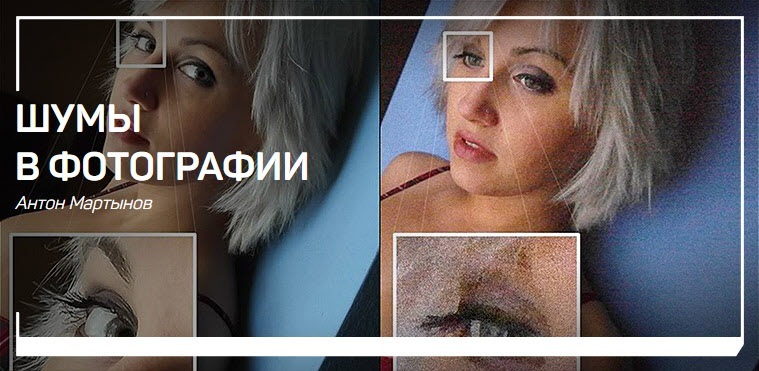
Переключить экспозицию камеры в ручной режим. Отрегулируйте настройки, которые могут привести к шуму изображения. За исключением размера сенсора камеры, влияющего на уровень шума при съемке, уровень чувствительности камеры (также известный как ISO) вызывает шум изображения. Чем выше значение ISO, тем более чувствительным к доступному свету сенсор вашей камеры становится, тем больше шансов, что на ваших изображениях будет шум.
Включите настройку шумоподавления камеры.. Некоторые камеры имеют встроенный эффект под названием подавление шума. Это помогает бороться с шумом на ваших цифровых фотографиях, особенно на тех, которые сняты в условиях низкой освещенности.
Но если ваша камера не предлагает опцию шумоподавления, вы все равно можете уменьшить шум на фотографии с помощью других полезных способов. Например, вы можете сделать изображение максимально ярким, отказаться от цифрового зума и хранить камеру в прохладном месте.
Часть 4: Снижение шума при постобработке
Уменьшение шума изображения при постобработке также имеет важное значение. Если у вас уже есть изображение со слишком большим количеством шумов, вы можете избавиться от раздражающего шума на фотографии с помощью WidsMob Ретушер с передовыми алгоритмами ИИ. Он не только предоставляет 3 различные функции AI Retouch для автоматического удаления шумов изображения, но также предоставляет ручные настройки для регулировки резкости, цветности и яркости. Кроме того, есть несколько потрясающих эффектов, чтобы сделать аккуратную фотографию.
Если у вас уже есть изображение со слишком большим количеством шумов, вы можете избавиться от раздражающего шума на фотографии с помощью WidsMob Ретушер с передовыми алгоритмами ИИ. Он не только предоставляет 3 различные функции AI Retouch для автоматического удаления шумов изображения, но также предоставляет ручные настройки для регулировки резкости, цветности и яркости. Кроме того, есть несколько потрясающих эффектов, чтобы сделать аккуратную фотографию.
1. Обеспечьте 3 различных метода шумоподавления AI, восстановление низкой освещенности, шумоподавление и удаление дымки.
2. Исправить зернистость пленки, артефакты сжатия JPEG и другие дефекты для файлов JPEG и Форматы RAW.
3. Даже если есть портретное изображение, программа умеет подкрашивать кожу и гладкое лицо с продвинутыми алгоритмами.
4. Обеспечьте исключительную детализацию и выдающиеся Качество изображения с характерным естественным видом в периодическом процессе.
Win СкачатьMac Скачать
Шаг 1. Добавьте изображения с шумом
Добавьте изображения с шумом
После того, как вы установили WidsMob Retoucher, вы можете запустить программу и нажать кнопку +, чтобы импортировать шумовые изображения в программу. Если это портретное изображение, программа может определить портрет и украсить фото в хорошем качестве.
Шаг 2. Включите до / после
Дважды щелкните изображение, чтобы просмотреть эффект шумоподавления, вы можете выбрать До после режим из Вид меню. Кроме того, вы также можете увеличить масштаб, чтобы просмотреть детали изображения, повернуть изображение или внести некоторые изменения заранее.
Шаг 3: Примените методы шумоподавления с помощью ИИ
Перейдите в ИИ-ретушь меню и выберите Подавление шума возможность применить технологию искусственного интеллекта для уменьшения шумов изображения на ночном изображении. Кроме того, вы можете легко применить восстановление при слабом освещении, удаление дымки и другие параметры.
Шаг 4. Настройте шумоподавление вручную
Когда вам нужно уменьшить шум изображения для разных параметров, вы можете перейти к Регулировать меню и прокрутите вниз, чтобы настроить параметры цветности, яркости и Острота. Просто отрегулируйте ползунки, чтобы получить оптимальные фотоэффекты вручную.
Шаг 5. Сохраните изображение на компьютер
Более того, вы можете применить больше фотоэффектов и фильтров, чтобы получить оптимальный файл. Если вы удовлетворены результатом, вы можете нажать кнопку Сохраните кнопку, чтобы превратить шумовое изображение в аккуратное на вашем компьютере или поделиться выходным изображением с веб-сайтами социальных сетей.
Win СкачатьMac Скачать
Заключение
После прочтения этого руководства вы сможете удалить шум изображения и наслаждаться высоким качеством цифровых изображений. Шум в фотографии обычно нежелателен из-за шумовых изображений, которые кажутся более низким качеством. Но в какой-то степени наличие шума на фотографии делает изображение похожим на пленку. Вам нужно оптимизировать шумовые изображения и превратить их в свои специфические, такие как делать черно-белую пленочную фотографию. Шумовые изображения могут уникальным образом показать вашу жизнь, если вы правильно их обрабатываете.
Но в какой-то степени наличие шума на фотографии делает изображение похожим на пленку. Вам нужно оптимизировать шумовые изображения и превратить их в свои специфические, такие как делать черно-белую пленочную фотографию. Шумовые изображения могут уникальным образом показать вашу жизнь, если вы правильно их обрабатываете.
Лёгкий способ убрать шум на фото с помощью нейросети
Простой, но не самый дешёвый способ избавиться от зернистости на вечерних и ночных фотографиях — использовать нейросети для шумоподавления. Например, Topaz DeNoise.
Стоимость программы на официальном сайте на момент написания статьи — $79,99.
DeNoise предлагает пользователям четыре предварительно обученные модели нейронных сетей для удаления шумов на фото, а также специальный режим для "очищения" исходников в формате RAW.
1. Как убрать шум на фото с помощью Topaz DeNoise?
2. Модели нейросети для шумоподавления
3. Какие режимы лучше всего использовать?
4. Как сохранить фото в Topaz DeNoise?
5. Плюсы и минусы удаления шумов в нейросети
Плюсы и минусы удаления шумов в нейросети
Как убрать шум на фото с помощью Topaz DeNoise?
Чтобы убрать шум на фото с помощью нейросети DeNoise, вам нужно добавить снимок в программу, выбрать AI Model (модель нейросети), затем конвертировать изображение.
Для улучшения результата переместите ползунок напротив "Auto" влево, затем вручную настройте параметры Remove Noise ("Удаление шумов") и Enchance Sharpness ("Повышение резкости").Если вас устраивает результат, ничего менять не надо. Вместо этого используйте параметры, выбранные ИИ:
По умолчанию нейросеть довольно медленно обрабатывает и сохраняет исходники.
Чтобы ускорить рендеринг, установите программу на быстрый SSD, укажите видеокарту в настройках производительности (File => Preferences => Performance => AI Processor) и увеличьте лимит потребляемой памяти (Allowed memory consumption => High).
Если программа падает, уменьшите лимит потребляемой памяти, либо включите «Auto» в разделе «AI Processor».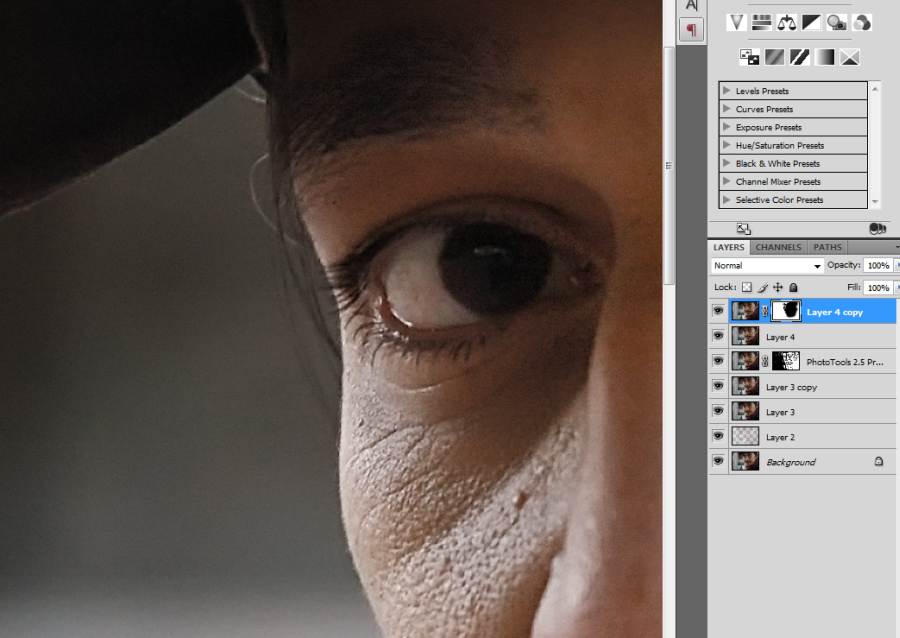
Не нравится, как софт называет файлы? В настройках DeNoise уберите записи в "Default filename prefix" и "Default filename suffix". Если вы хотите добавить номер или тег для быстрого поиска файла, задайте его в последнем поле.
Модели нейросети для шумоподавления
- Standart («Стандарт») — оптимальное соотношение между шумоподавлением и сохранением деталей. Лучше всего подходит для пейзажей и предметной съёмки, хуже — для портретов и кадров, сделанных с высоким значением ISO;
- Clear («Чистый») — рекомендую использовать для удаления шумов с гладких и прозрачных поверхностей, например, ткани, кожи, лепестков и воды;
- Low Light («Низкая освещённость») — режим для коррекции снимков, снятых в сложных условиях. Универсальная модель, подходящая для обработки ночных и вечерних фотографий в любых жанрах;
- Severe Noise («Сильный шум») — предварительно обученная модель нейронной сети, предназначенная для подавления чрезмерных шумов. Лучше всего использовать её для обработки снимков с высоким значением ISO;
- RAW — модель нейросети для коррекции исходников в формате RAW.
 Совместима с большей частью изображений, за исключением DNG и RAW файлов Fujifilm.
Совместима с большей частью изображений, за исключением DNG и RAW файлов Fujifilm.
Какие режимы лучше всего использовать?
На мой взгляд, в большинстве случаев лучше всего с шумоподавлением справляются режимы Low Light и Standart. Severe Noise слишком сильно разглаживает кожу и текстуру объектов, Clear вносит больше искажений, а RAW подходит исключительно для обработки сырых исходников.
После всех коррекций RAW файлы конвертируются в формат DNG, который можно проявить в любом редакторе. Однако это замедляет процесс обработки, поэтому модель RAW имеет смысл применять лишь к самым удачным, но при этом очень шумным снимкам.
Если на фотографиях нет чрезмерной зернистости, между RAW, Low Light или Standart не будет особой разницы. Поэтому можно спокойно конвертировать кадры в Capture One, а нейросеть использовать исключительно для снимков, обрабатываемых в Adobe Photoshop.
Как сохранить фото в Topaz DeNoise?
Чтобы сохранить фотографии, нажмите кнопку Save Image («Сохранить изображение»), укажите формат, название и папку для хранения файлов, затем подтвердите сохранение, кликнув на кнопку Save.
По умолчанию рекомендую использовать Preserve source format («Сохранение исходного формата»), либо JPG. Имя файла задавать не обязательно, достаточно добавить суффикс (например, -2), чтобы создать копию файла. Чтобы не искать, в какую папку вы сохранили снимки на этот раз, желательно в разделе Save directory выбрать Custom и указать путь к директории.
После этого все снимки будут сохраняться в один альбом:
Плюсы и минусы удаления шумов в нейросети
Плюсы удаления шумов на фото с помощью Topaz DeNoise — лёгкость настройки, адаптивные модели, подходящие для разных жанров и сцен, отличная работа алгоритмов, справляющаяся с большей частью обычных сетов.
Минусы использования нейросети для шумоподавления — на снимках могут возникать артефакты, искажаться текстуры объектов с высокой детализацией, а также заметно размываться фон, если исходники сняты с высоким значением ISO.
Выявленные недостатки наиболее критичны для исходников с разрешением свыше 30 мегапикселей.В таком случае артефакты и дефекты фона становятся в разы заметнее.
На фотографиях небольшого размера искажения видны слабее, поэтому перед шумоподавлением картинок для соцсетей можно предварительно уменьшить их размер.
Несмотря на указанные минусы, DeNoise убирает шум на фото в разы эффективнее, чем Capture One или Adobe Camera Raw (основной модуль для проявки RAW в Lightroom и Photoshop). Благодаря этому я рекомендую использовать их на постоянной основе, если вы часто снимаете в сложных условиях.
Если вас напрягают артефакты, их можно замаскировать, нажав на Mask внизу программы, либо конвертировать два кадра (с обработкой в нейросети и без неё), а затем совместить их в Photoshop.
С помощью масок и уменьшения непрозрачности можно «усреднить» результат, чтобы убрать шум на фото, а также исправить искажения, в какой бы части изображения они не появились.
Понравилась статья? Делитесь публикацией с друзьями, пишите комментарии, подписывайтесь на Telegram, Boosty и другие страницы, чтобы первыми видеть всё самое интересное!
Что такое шум в фотографии? Как уменьшить шум в изображениях
Это руководство по шуму в фотографии.![]()
Вы когда-нибудь пытались фотографировать ночью и замечали нежелательный эффект зернистости, портящий изображение? Если да, то вы столкнулись с неприятной проблемой шума в фотографии.
Это одна из самых распространенных проблем, с которыми сталкиваются фотографы, пытающиеся снимать при слабом освещении.
Но шум не является неизбежным, то есть его можно избежать. Есть способы уменьшить шум в фотографии (хотя некоторые фотографы на самом деле предпочитают стиль «Шум» для некоторых фотографий), и эта статья расскажет вам все, что вам нужно знать о шуме.
Содержание
1
Что такое шум в фотографии?Проще говоря, шум — это тип визуального искажения, влияющий на то, как выглядят пиксели на цифровой фотографии. Это может произойти независимо от типа используемой камеры — от смартфонов среднего класса до дорогих цифровых зеркальных камер.
Обычно из-за шума фотография выглядит зернистой, а не плоской и резкой.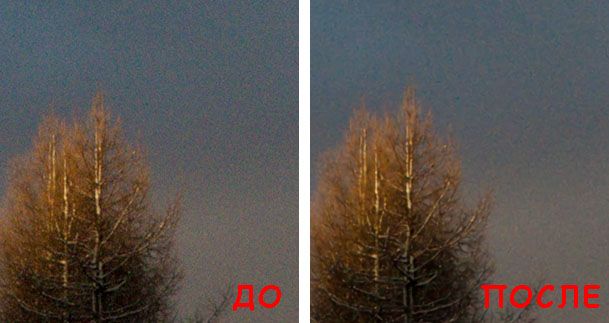 Вспомните старую фотографию, сделанную на пленочную камеру.
Вспомните старую фотографию, сделанную на пленочную камеру.
Обычно на этих старых фотографиях много зернистости и шума. В худших случаях шум может действительно испортить хорошее изображение, добавляя пятна обесцвечивания.
Шум — это то, что происходит с вашими фотографиями при съемке в условиях низкой освещенности при низком соотношении сигнал/шум.
шумЭто отношение измеряется в децибелах, и стандартом для профессиональных фотографий является минимум отношение сигнал/шум 30 дБ .
Однако некоторые фотографы придерживаются разных стандартов в отношении шума, и то, что для одного фотографа может показаться «слишком шумным», для другого вполне приемлемо.
Более подробно отношение сигнал/шум мы обсудим в следующих разделах.
Дело в том, что сделать фотографию без шумов технически невозможно. Небольшой шум всегда будет присутствовать.
Итак, ключ не в том, чтобы избавиться от всех шумов, а в том, чтобы попытаться максимально уменьшить шум, чтобы изображение стало пригодным для использования.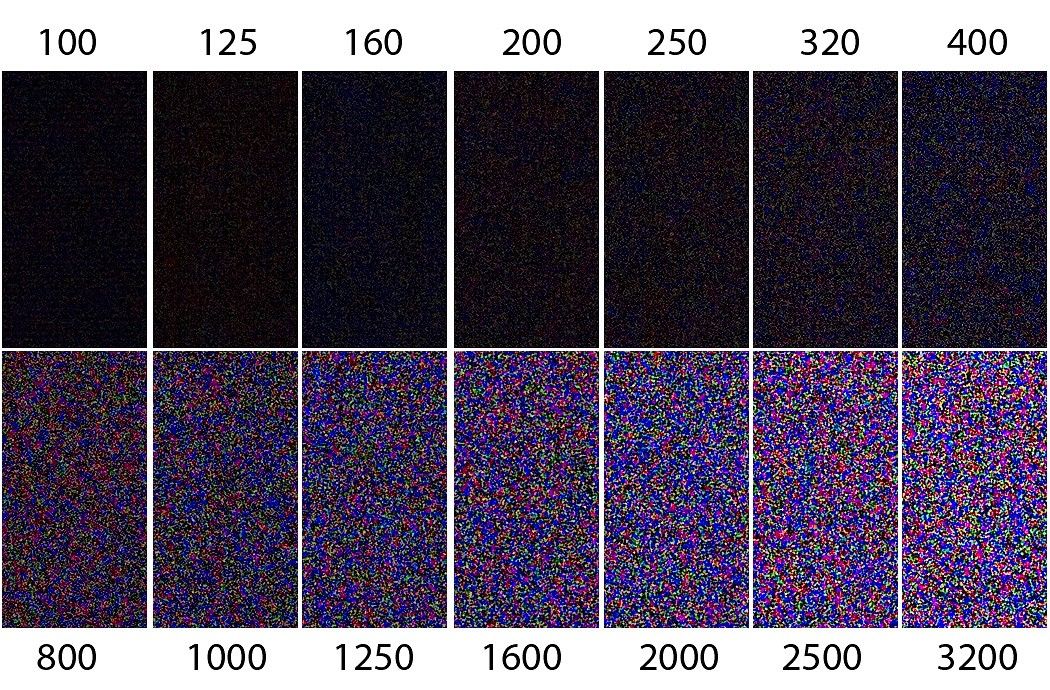
Вообще говоря, хорошая фотография — это фотография с минимальным уровнем шума. Эти четкие изображения можно увеличивать, манипулировать ими и использовать для различных целей без потери их целостности.
Если на фотографии слишком много шума, мелкие детали будут нечеткими, и изображение будет считаться непригодным для многих целей, например для крупномасштабной печати.
Что вызывает шум на фотографии?Еще раз: Все изображения , какими бы четкими они ни были, технически имеют некоторый шум. Шум подобен «фону» всех изображений, и единственный способ свести шум к минимуму — перекрыть его сценой, которую вы пытаетесь запечатлеть, сфотографировав больше света.
Если на вашей фотографии много шума, это обычно означает, что вы захватили недостаточно света.
Но шум может быть вызван и другими факторами. Давайте обсудим три основные причины, начиная с самой распространенной проблемы: света.
При съемке в темноте, например ночью, возникает шум.
Все цифровые камеры имеют электронный датчик, который отвечает за измерение освещенности в каждом пикселе сцены, которую вы пытаетесь снять.
Интересно, что сенсор тоже состоит из множества крошечных пикселей. Это вызывает «фоновый шум», о котором мы говорили ранее.
Когда вы делаете ночные фотографии, датчик измеряет небольшое количество света от каждого пикселя.
Когда измеренный уровень освещенности слишком слабый, он становится слишком близким к фоновому шуму, естественным образом переносимому матрицей, и проявляется в виде зернистых точек, которые мы называем «шумом», по всему изображению.
Вот почему при съемке при слабом освещении на снимке будет много шума.
пример шума 2. Высокие значения ISO: попытка «исправить» слабое освещение В попытке уменьшить шум и компенсировать слабое освещение некоторые фотографы могут выбрать более высокие значения ISO.
Но установка более высокого значения ISO не означает автоматического уменьшения шума.
На самом деле, это может создать еще больше шума — высокое значение ISO является основной причиной шума.
3. Низкая скорость затвора: слишком много светаСкорость затвора камеры указывает продолжительность времени, в течение которого открывается затвор камеры (датчик освещенности).
Если настройка затвора вашей камеры не соответствует тому, что вы пытаетесь снять, неизбежно появится шум.
Если скорость затвора слишком длинная, датчик освещенности «собирает» больше света, чем ему нужно, и затем датчик измеряет накопленный свет в каждом пикселе.
Поскольку сенсор также состоит из большого количества пикселей, эта комбинация высоких пикселей приведет к шуму.
На этот раз шум создается из-за того, что света слишком много, а не слишком мало.
датчик камеры Какое допустимое количество шума? Поскольку избавиться от всех шумов невозможно, большинство людей считают «приемлемыми» фотографии с отношением сигнал/шум не менее 30 дБ.
Но опять же, не существует стандартного определения приемлемого уровня шума. Это действительно зависит от того, чего вы пытаетесь достичь как фотограф.
Если вы хотите использовать свою фотографию, например, в коммерческих или выставочных целях, вы можете стремиться к как можно меньшему количеству шума.
При увеличении фотография со слишком большим количеством шума просто будет выглядеть размытой и искаженной.
В некоторых особых ситуациях уровень шума выше обычного также считается профессиональным, например, когда спортивные журналисты пытаются заснять матч в ночное время.
В этом случае фотограф ничего не может сделать (снимать быстро движущиеся объекты при слабом освещении очень сложно), поэтому некоторое количество шума допустимо.
Но допустим, вы пытаетесь сфотографировать древний артефакт со сложными деталями для музейной публикации.
В этом случае первостепенное значение имеют детализация и точность цветопередачи — если на вашей фотографии слишком много шума, она просто непригодна для использования.
Если вы сомневаетесь, попробуйте представить, как ваше изображение будет выглядеть после того, как оно будет напечатано. Насколько большим должен быть ваш отпечаток?
Как ваша фотография «отреагирует» на увеличение/уменьшение размеров?
Будет ли он слишком шумным или сохранит свою целостность? Используйте свои внутренние чувства.
пример шума Является ли фотошум плохим?Традиционный ответ: Да, фотошум — это плохо.
Фотошум — это плохо, потому что шум искажает свет, цвет, детали и общую точность фотографии.
Если вы пытаетесь создать изображение, максимально точно отображающее сцену, то шум — это определенно плохо.
Изображение со слишком большим количеством шумов также будет плохо выглядеть при попытке увеличить его для печати. Шум или искаженные пиксели будут выглядеть еще более деформированными.
Но фотография — это искусство, и правила все время нарушаются, когда дело касается художественных занятий. Другой, нетрадиционный ответ на этот вопрос: нет, шум не всегда плохо.
Другой, нетрадиционный ответ на этот вопрос: нет, шум не всегда плохо.
Некоторые фотографы предпочитают шум на некоторых своих фотографиях. Просто взгляните на некоторые из самых популярных приложений для редактирования на вашем смартфоне.
Некоторые приложения, такие как VSCO (приложение для редактирования фотографий, которым пользуются 40 миллионов пользователей в месяц), на самом деле позволяют добавлять шум или зернистость к идеально резким фотографиям.
Зачем кому-то шум на прекрасной фотографии?
Ну, во-первых, шум на вашей фотографии может добавить характер и настроение в зависимости от того, что вы пытаетесь снять.
Обычно это настроение ностальгическое, или винтажное, напоминающее старые кинопленки.
Поскольку изображения с шумом кажутся «грубее», иногда это идеальная техника для съемки более «суровой» стороны жизни, например, при съемке войны.
Наличие шума или дополнительного слоя несколько неудобной текстуры вызывает в человеческом глазу и уме эмоции, которых не может вызвать «гладкое» изображение.
Шум также может быть полезен при съемке очень реалистичных портретов. Это почти противоположно сглаживанию кожи с помощью Photoshop — вместо того, чтобы пытаться скрыть недостатки, шум усилит эти текстуры.
Шум — это искажение пикселей. Это «плохо», но если вы можете взять под контроль искажение и поэкспериментировать с ним, шум действительно может добавить глубину вашей фотографии.
пример шума на изображении Типы шума в фотографииВообще говоря, в фотографии есть две основные категории шума: дробовой шум и цифровой шум.
Хотя эти два типа шума вызваны совершенно разными проблемами, они могут визуально проявляться одинаково. Кратко обсудим эти два типа шумов.
1. Цифровой шумЭтот тип шума также называют «электронным шумом». Это результат случайности, вызванной внутренней работой/электроникой вашей камеры.
Шум, вызванный небольшим датчиком света в вашей камере, также относится к категории цифровых шумов.
С другой стороны, дробовой шум — это шум, вызванный непостоянным количеством фотонов объекта, который вы снимаете. Фотография — это искусство захвата отраженного света, и часто эти огни случайны и не фиксированы.
Представьте себе сцену с горой, деревьями и океаном. В этом случае все три объекта отражают разное количество света по нефиксированному шаблону.
Результатом этого является дробовой шум. Дробовые шумы обычно проявляются на ваших фотографиях сильнее, чем цифровой шум.
дробовой шум Что такое шумоподавление в фотографии?Как следует из названия, шумоподавление — это процесс уменьшения шума на фотографиях.
Некоторые камеры производятся со встроенными функциями шумоподавления, в то время как для других камер требуется дополнительная работа по снижению шума.
Если ваша камера не оснащена встроенной функцией шумоподавления, вы можете легко отредактировать фотографии впоследствии, используя популярные программы для редактирования фотографий, чтобы уменьшить шум.
Ползунок «Яркость» в модуле «Разработка» Lightroom позволяет уменьшить уровень шума настолько, насколько вы хотите. Перетащите ползунок вправо, чтобы уменьшить шум.
Будьте осторожны, не переусердствуйте, так как слишком сильное шумоподавление приведет к пластиковой текстуре.
Позвольте вашей фотографии поддерживать определенный низкий уровень шума.
Как уменьшить шум на фотографии?Шумоподавление — это несложный процесс, который можно выполнить на компьютере, если у вас есть шумные снимки, но если вы сможете попрактиковаться в съемке с меньшим количеством шума, этот навык определенно поможет вам в карьере фотографа.
Есть несколько вещей, которые вы можете сделать, чтобы уменьшить шум. Используйте этот список в качестве неисчерпывающего общего руководства или индикатора для экспериментов с различными настройками.
Возможно, вам придется несколько раз потренироваться, прежде чем вы освоитесь с этими настройками.
Поскольку одной из основных причин шума на фотографиях являются высокие значения ISO, логично экспериментировать с более низкими значениями ISO. Старайтесь снимать на минимально возможном ISO.
В зависимости от размера светочувствительного датчика камеры некоторые цифровые зеркальные фотокамеры могут снимать с более высоким значением ISO без риска возникновения шума на изображении.
Но если вы не уверены в своей цифровой зеркальной камере, вы можете попробовать снимать с широкой диафрагмой или использовать штатив при слабом освещении — таким образом вам не придется увеличивать значение ISO и рисковать появлением шума на фотографиях.
поэкспериментируйте с более низким значением ISO 2. Поэкспериментируйте с более высоким значением экспозиции Еще один способ уменьшить шум при съемке фотографий — поэкспериментировать с более высокими настройками экспозиции (такими как диафрагма (диафрагменное число) и выдержка) вместо увеличения ISO для яркости.
В отличие от настроек ISO, увеличение выдержки на вашей камере не приведет к увеличению шума.
Будьте осторожны, чтобы не переэкспонировать.
Хотя это не вызывает шума, мелкие детали фотографии могут быть потеряны в свете.
3. Использование Adobe LightroomУменьшить шум в постобработке несложно, если использовать правильные программы.
Adobe Lightroom, одна из самых популярных программ редактирования для профессиональных фотографов, имеет ползунок шумоподавления, который можно использовать для уменьшения шума.
Вы можете ознакомиться с этим пошаговым руководством о том, как уменьшить шум в Lightroom.
Adobe Lightroom Заключительные замечанияШум — это визуальное искажение пикселей, которое часто появляется на фотографиях при недостаточном освещении.
Шум, как правило, не очень хорош на фотографиях, хотя некоторые фотографы намеренно используют его для достижения эмоциональных эффектов.
Чтобы уменьшить шум, фотографы могут либо поэкспериментировать с настройками камеры, либо отредактировать их позже с помощью приложений для редактирования.
Уменьшение шума на фотографии в программе «Фото» на Mac
Искать в этом руководстве
- Добро пожаловать
- Начать
- Обзор импорта
- Из фотографий iCloud
- С камеры или телефона
- С запоминающих устройств, DVD-дисков и т. д.
- Из почты, Safari и других приложений
- Импорт фотографий из другой библиотеки
- Где фотографии, которые я импортировал?
- Просмотрите свои фотографии
- Просмотр отдельных фотографий
- Добавьте заголовки, подписи и многое другое
- Взаимодействуйте с текстом на фотографии с помощью Live Text
- Используйте визуальный поиск, чтобы узнать о фотографии
- Просмотр фотографий, которыми с вами поделились другие
- Удалить фотографии или восстановить удаленные
- Удалить дубликаты
- Скрыть фотографии от просмотра
- Просмотр серий фотографий
- Воспроизведение видеоклипов
- Просмотр живых фотографий
- Просмотр воспоминаний
- Персонализируйте воспоминания
- Показать определенные типы элементов
- Поиск фотографий по тексту, содержанию или дате
- Поиск фотографий по ключевому слову
- Найти фотографии человека
- Поиск фотографий по местоположению
- Что такое альбомы?
- Организация фотографий в альбомы
- Удалить альбомы
- Создание смарт-альбомов
- Группировать альбомы в папки
- Основы редактирования
- Обрезайте и выпрямляйте фотографии
- Используйте фильтр, чтобы изменить фотографию
- Настройте свет, экспозицию и другие параметры фотографии
- Ретушь фотографий
- Убрать эффект красных глаз
- Отрегулируйте баланс белого фотографии
- Применение корректировок кривых
- Применить настройки уровней
- Изменить определение
- Применение изменений к определенным цветам
- Снизить уровень шума
- Повышение резкости фотографии
- Изменение освещения фотографии в портретном режиме
- Применить виньетку
- Напишите или нарисуйте на фотографии
- Используйте другие приложения при редактировании в Фото
- Изменить живое фото
- Изменить видео
- Редактировать видео в кинематографическом режиме
- Что такое общая библиотека фотографий iCloud?
- Создайте общую библиотеку или присоединитесь к ней
- Просмотр общей библиотеки
- Добавление фотографий в общую библиотеку
- Удалить фотографии из общей библиотеки
- Добавление или удаление участников общей библиотеки
- Что такое общие альбомы?
- Включите общие альбомы
- Создать общий альбом
- Добавляйте, удаляйте и редактируйте фотографии в общем альбоме
- Добавить или удалить подписчиков
- Подпишитесь на общие альбомы
- Используйте сообщения и почту для обмена фотографиями
- Используйте AirDrop для обмена фотографиями
- Делитесь фотографиями с помощью других приложений и веб-сайтов
- Экспорт фотографий, видео, слайд-шоу и воспоминаний
- Экспорт Live Photo в виде анимированного GIF
- Экспорт видеокадра как фотографии
- Создавайте слайд-шоу
- Создавайте проекты с помощью сторонних приложений
- Закажите профессиональную печать
- Распечатайте свои фотографии
- Обзор системной библиотеки фотографий
- Создайте дополнительные библиотеки
- Резервное копирование библиотеки фотографий
- Восстановить из Time Machine
- Восстановить библиотеку
- Изменить место хранения фотографий и видео
- Изменить настройки фотографий
- Сочетания клавиш и жесты
- Авторские права
Максимальное количество символов: 250
Пожалуйста, не указывайте личную информацию в своем комментарии.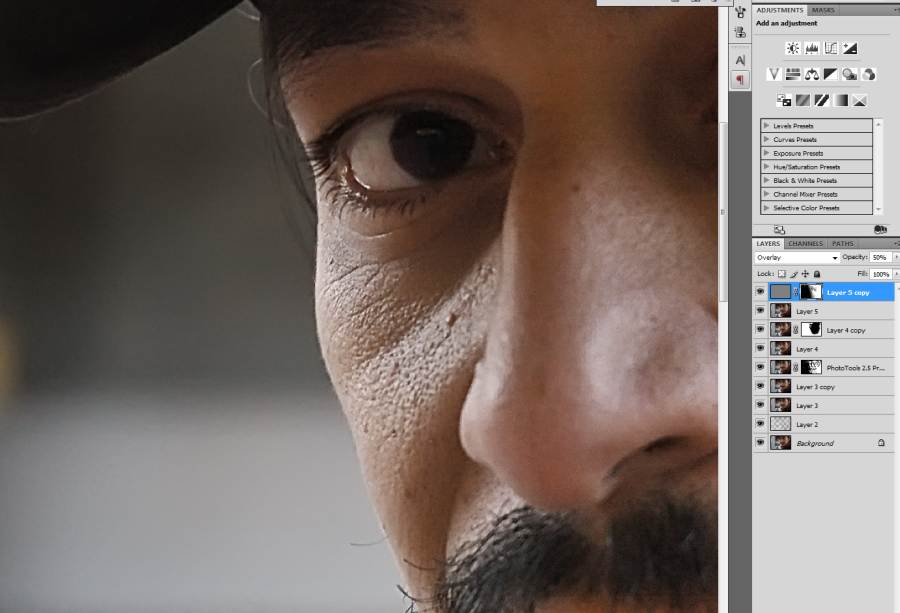

 Совместима с большей частью изображений, за исключением DNG и RAW файлов Fujifilm.
Совместима с большей частью изображений, за исключением DNG и RAW файлов Fujifilm. В таком случае артефакты и дефекты фона становятся в разы заметнее.
В таком случае артефакты и дефекты фона становятся в разы заметнее.